Screenshot-Verknüpfung mit der Strg-Taste
Im täglichen Betrieb nutzen wir die Bildschirmaufnahmefunktion normalerweise häufig, sei es beim Instant Messaging auf dem Computer, beim Betrachten hochauflösender Spielbildschirme oder beim Teilen von Lebensmomenten mit Familie und Freunden. Abhängig von der Geräteleistung und dem persönlichen Kenntnisstand sind verschiedene Benutzer manchmal verwirrt darüber, wie sie die Bildschirmaufnahme effizient und bequem durchführen können. Um dieses Problem zu lösen, wird der folgende Autor die Tastenkombination für Computer-Screenshots – STRG + was – ausführlich vorstellen und erläutern. Ich hoffe, dass diese Erklärung den meisten Benutzern eine wesentliche Hilfe sein kann.
Was Sie zur Screenshot-Verknüpfung Strg hinzufügen müssen:
Antwort: Wenn Sie Strg verwenden möchten, müssen Sie eine Software eines Drittanbieters verwenden, um einen Screenshot zu erstellen.
Es wird empfohlen, direkt den im System integrierten Screenshot „Windows+Umschalt+S“ zu verwenden.
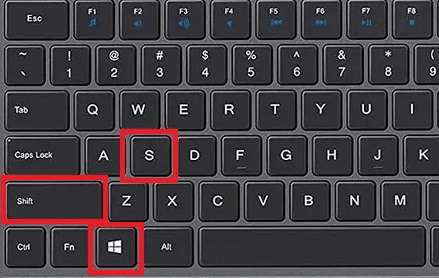
Sie können direkt einen Screenshot machen und ihn dann in die Chat-Oberfläche einfügen.

Methode 1, QQ-Screenshot:
Nachdem Sie sich bei QQ angemeldet haben, drücken Sie die Tastenkombination „Strg+Alt+A“, um in den QQ-Screenshot-Modus zu gelangen. Wählen Sie dann einfach mit der Maus den Screenshot-Bereich aus.
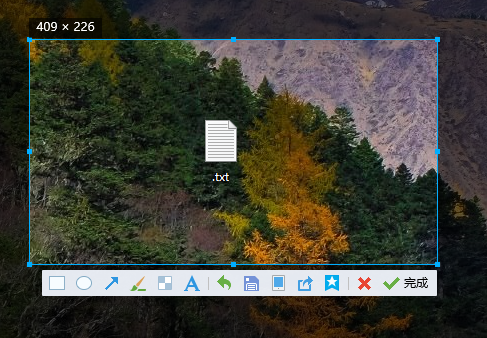
Methode 2, WeChat-Screenshot:
Nachdem Sie sich bei WeChat angemeldet haben, drücken Sie „Alt+A“, um den Screenshot aufzurufen, und wählen Sie dann mit der Maus den Screenshot-Bereich aus.
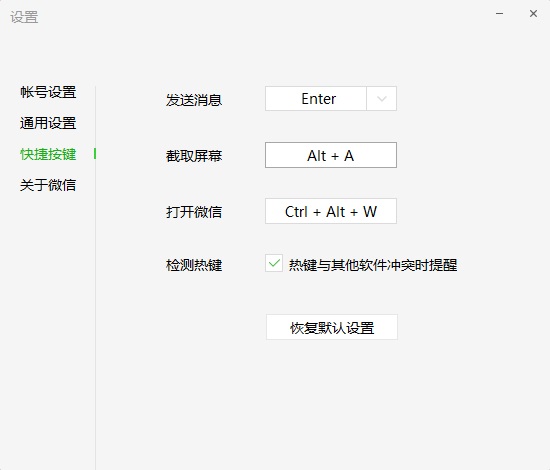
Methode 3, DingTalk-Screenshot:
Nachdem wir uns bei DingTalk angemeldet haben, drücken wir die Tastenkombination „Strg+Umschalt+A“, um in den Screenshot-Modus zu gelangen, und Sie können mit der Maus den Bereich für den Screenshot auswählen .
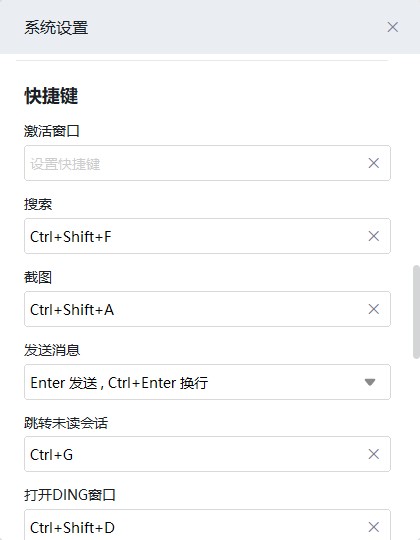
Methode 4. Browser-Screenshot
Hier wird der 360-Hochgeschwindigkeitsbrowser als Beispiel genommen. Der Screenshot des angegebenen Bereichs ist „Strg+Umschalt+X“. Der Screenshot der kompletten Webseite lautet „Crrl+M“.
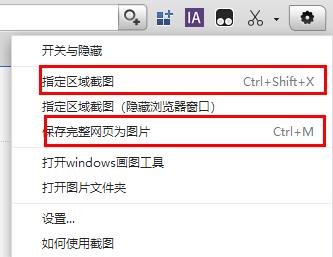
Methode 5: Vollbild-Screenshot
1. Drücken Sie direkt die Taste „Prt Sc SysRq“ auf der Tastatur, um einen direkten Screenshot zu erstellen.
Das mit dieser Screenshot-Methode aufgenommene Bild ist jedoch ein Vollbild Screenshot der aktuellen Seite.
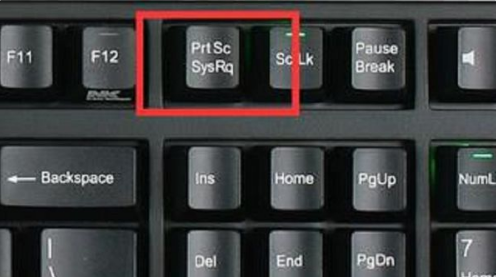
2. Nach der Aufnahme des Screenshots kann der Benutzer „Strg+V“ drücken, um das Bild in eine Software wie „Paint“ oder „QQ“ einzufügen, die Bilder einfügen kann.
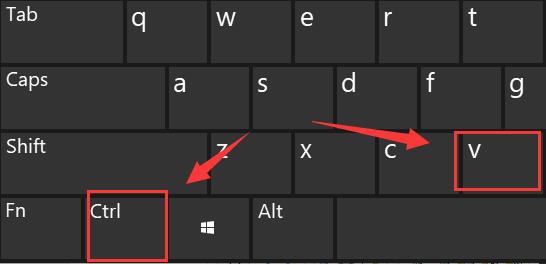
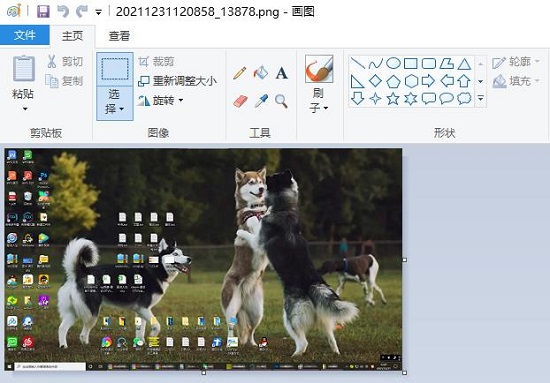
Methode 6: Systemeinstellungen
1 Klicken Sie zuerst auf die untere linke Ecke, um zu starten, und dann auf das Zahnrad, um die Einstellungen einzugeben.
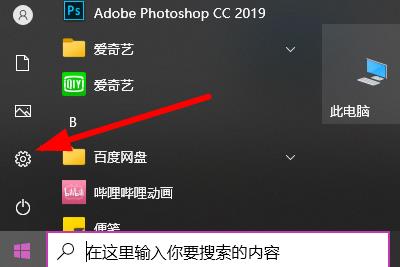
2. Geben Sie „Screenshot“ in die Suchleiste ein und klicken Sie auf „Bildschirmdrucktaste verwenden, um Screenshot zu starten“.
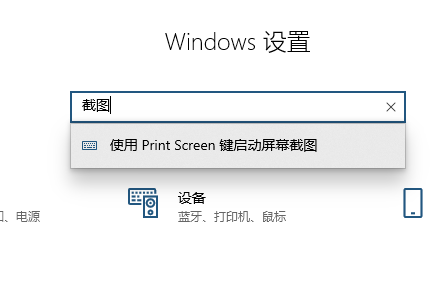
3. Scrollen Sie nach unten, um „Screenshot-Verknüpfung“ zu finden, und schalten Sie den Schalter unter „Prtscn-Taste zum Öffnen des Screenshots verwenden“ ein.
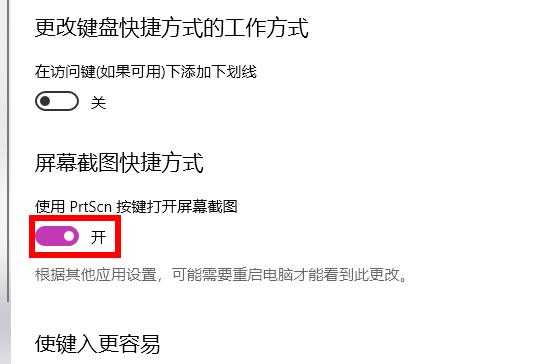
4. Drücken Sie abschließend „prtscn“, um den Bereich für Screenshots anzupassen.
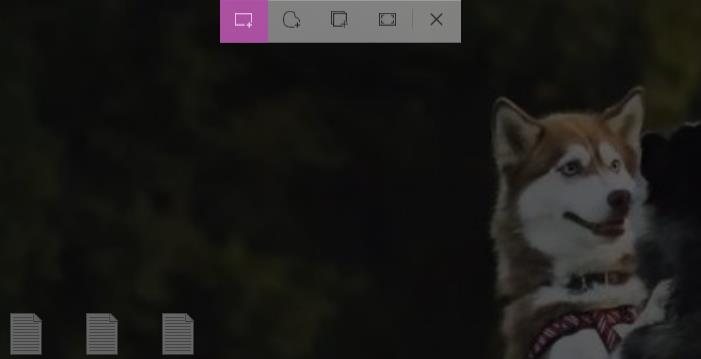
Screenshots für Mac-Systembenutzer:
1. Screenshot-Verknüpfung im Vollbildmodus: Befehl+Umschalt+3
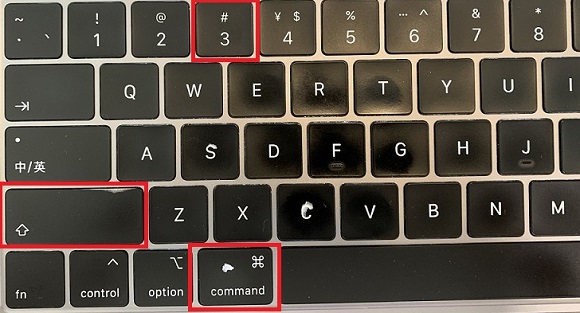
2. Bereichs-Screenshot-Verknüpfung: Befehl+Umschalt+4
3. Screenshot Tastenkombination zur Zwischenablage: Befehl+Umschalt+4+Leertaste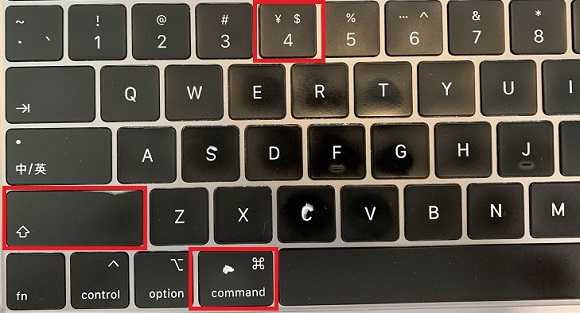
Häufige Probleme und Lösungen für Computer-Screenshots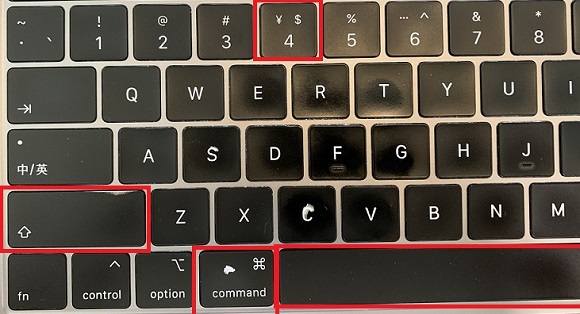
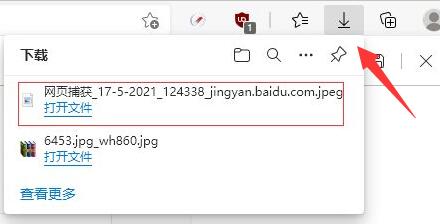
Das obige ist der detaillierte Inhalt vonScreenshot-Verknüpfung mit der Strg-Taste. Für weitere Informationen folgen Sie bitte anderen verwandten Artikeln auf der PHP chinesischen Website!

Heiße KI -Werkzeuge

Undresser.AI Undress
KI-gestützte App zum Erstellen realistischer Aktfotos

AI Clothes Remover
Online-KI-Tool zum Entfernen von Kleidung aus Fotos.

Undress AI Tool
Ausziehbilder kostenlos

Clothoff.io
KI-Kleiderentferner

AI Hentai Generator
Erstellen Sie kostenlos Ai Hentai.

Heißer Artikel

Heiße Werkzeuge

Notepad++7.3.1
Einfach zu bedienender und kostenloser Code-Editor

SublimeText3 chinesische Version
Chinesische Version, sehr einfach zu bedienen

Senden Sie Studio 13.0.1
Leistungsstarke integrierte PHP-Entwicklungsumgebung

Dreamweaver CS6
Visuelle Webentwicklungstools

SublimeText3 Mac-Version
Codebearbeitungssoftware auf Gottesniveau (SublimeText3)

Heiße Themen
 1379
1379
 52
52
 Was ist neu in Windows 11 KB5054979 und wie Sie Update -Probleme beheben
Apr 03, 2025 pm 06:01 PM
Was ist neu in Windows 11 KB5054979 und wie Sie Update -Probleme beheben
Apr 03, 2025 pm 06:01 PM
Windows 11 KB5054979 Update: Installationshandbuch und Fehlerbehebung Für die Windows 11 24H2 -Version hat Microsoft das kumulative Update KB5054979 veröffentlicht, das mehrere Verbesserungen und Fehlerbehebungen enthält. In diesem Artikel wird Sie über die Installation dieses Updates geleitet und eine Lösung für den Installationsfehler bereitgestellt. Über Windows 11 24H2 KB5054979 KB5054979 wurde am 27. März 2025 veröffentlicht und ist ein Sicherheitsaktualisierung für Windows 11 24H2 -Versionen.NET Framework 3.5 und 4.8.1. Dieses Update verbessert die Sicherheit und
 KI-Limit-Dateispeicherort und gespeicherte Dateischutzanleitung
Mar 17, 2025 pm 10:05 PM
KI-Limit-Dateispeicherort und gespeicherte Dateischutzanleitung
Mar 17, 2025 pm 10:05 PM
Mastering AI Limits Speicherort und Schutz der Datei speichern: Ein umfassender Leitfaden Planen, in das actionreiche Science-Fiction-RPG, KI-Limit einzusteigen, am 27. März 2025 starten? Das Verständnis Ihres Speicherorts der Datei speichern und robuste Schutzmethoden implementieren, ist
 Zeitplan Ich speichern Dateispeicherort: So greifen Sie zu und sichern Sie sie
Mar 27, 2025 pm 08:03 PM
Zeitplan Ich speichern Dateispeicherort: So greifen Sie zu und sichern Sie sie
Mar 27, 2025 pm 08:03 PM
Wenn Sie Ihren Zeitplan finden, speichern Sie Dateien von entscheidender Bedeutung, um den Fortschritt des Spiels zu verwalten und zu schützen. Diese Anleitung zeigt, wie Sie Ihre Speicherdaten finden und sichern. Wo befinden sich der Zeitplan I, das Dateien gespeichert sind? Die Frühzugriffsveröffentlichung von Zeitplan I hat ein Positiv gewonnen
 Wie kann ich KB5055523 in Windows 11 nicht installieren?
Apr 10, 2025 pm 12:02 PM
Wie kann ich KB5055523 in Windows 11 nicht installieren?
Apr 10, 2025 pm 12:02 PM
Das KB50555523 -Update ist ein kumulatives Update für Windows 11 Version 24H2, das von Microsoft am 8. April 2025 im Rahmen des monatlichen Patch -Dienstagszyklus veröffentlicht wurde, um Offe zu tätigen
 Nachgewiesene Korrekturen und Tipps für KB5054980 nicht installieren
Mar 31, 2025 pm 02:40 PM
Nachgewiesene Korrekturen und Tipps für KB5054980 nicht installieren
Mar 31, 2025 pm 02:40 PM
Fehlerbehebung bei KB5054980 Installationsproblemen unter Windows 11 Microsoft hat am 25. März 2025 KB5054980 für Windows 11 -Versionen 22H2 und 23H2 veröffentlicht. Während dieses Update keine neuen Sicherheitsfunktionen enthält, umfasst es alle zuvor veröffentlichten Securi
 Windows 10 KB5055063: Was ist neu und wie man es herunterlädt
Mar 31, 2025 pm 03:54 PM
Windows 10 KB5055063: Was ist neu und wie man es herunterlädt
Mar 31, 2025 pm 03:54 PM
Windows 10 KB5055063 Aktualisieren Sie Details und Installation Fehlerbehebung KB5055063 ist ein Update für das .NET -Framework für die Windows 10 22H2 -Version, einschließlich wichtiger Verbesserungen und Korrekturen. In diesem Artikel werden KB5055063 ausführlich untersucht, einschließlich Downloadmethoden und verschiedenen Möglichkeiten zur Lösung von Problemen mit Installationsfehlern. Einführung in Windows 10 KB5055063 KB5055063 ist ein kumulatives Update für .NET Framework 3.5, 4.8 und 4.8.1 für Windows 10 Version 22H2 am 25. März 2025
 Mar 24, 2025 pm 10:00 PM
Mar 24, 2025 pm 10:00 PM
Microsoft -Teams sind ein kritisches Tool für Kommunikation und Zusammenarbeit, mit dem Windows 11 -Benutzer an Meetings teilnehmen, Dateien teilen und mit Collea koordinieren können
 WWE 2K25 kann keine Verbindung zu Servern herstellen? Hier sind einige Lösungen
Mar 18, 2025 pm 08:04 PM
WWE 2K25 kann keine Verbindung zu Servern herstellen? Hier sind einige Lösungen
Mar 18, 2025 pm 08:04 PM
Fehlerbehebung bei Problemen mit WWE 2K25 -Serververbindung Viele WWE 2K25 -Spieler stoßen auf Serververbindungsprobleme, verhindern das Online -Gameplay und den Zugriff auf bestimmte Funktionen. Dieser Leitfaden bietet Lösungen, um diese Probleme zu lösen und Sie wieder in th zu bringen




